电脑如何查显卡型号 怎么查看电脑的显卡型号
更新时间:2024-03-30 15:53:51作者:xiaoliu
电脑显卡是决定电脑性能的重要组成部分之一,而了解自己电脑的显卡型号则是很有必要的,要查看电脑的显卡型号,最简单的方法就是通过操作系统的设备管理器来查找。在Windows系统中,只需要按下Win+R组合键,输入devmgmt.msc打开设备管理器,然后展开显示适配器选项即可看到自己电脑的显卡型号。而在Mac系统中,则需要点击苹果菜单,选择关于本机,在弹出的窗口中点击系统报告,然后找到图形/显示选项即可查看显卡信息。通过以上方法,你可以轻松地了解自己电脑的显卡型号,为后续的升级或维护工作提供便利。
方法如下:
1.首先,我们要打开系统的“设备管理器”功能。这里介绍一个最简单的方法,一般人不一定知道哦~
最后我再和大家介绍一下普通的方法。
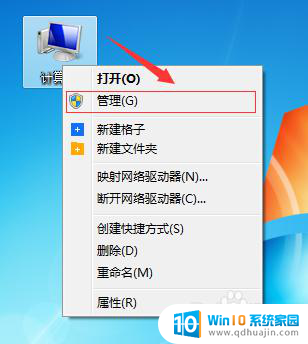
2.点击“系统工具”下的“设备管理器”。
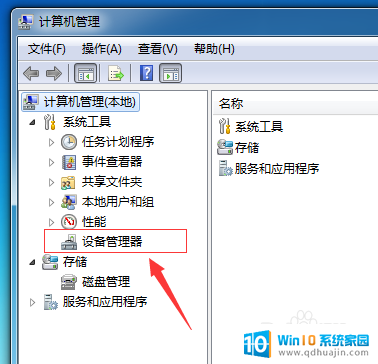
3.然后我们就能看的系统中的设备列表了~
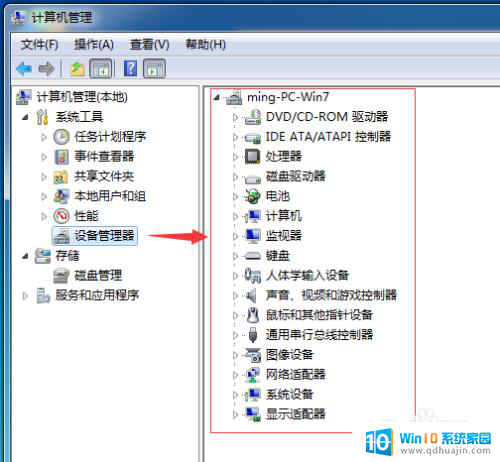
4.然后我们再点开”显示适配器“,这里就能看到显卡型号了~
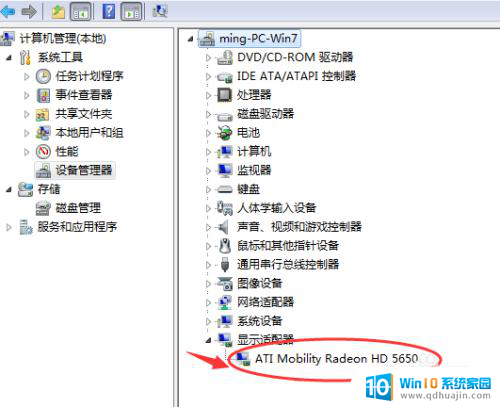
5.这里我们介绍另一种方法,入口在计算机属性界面的左侧。
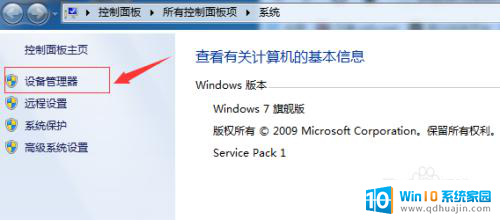
6.点击就会打开单独的”设备管理器“界面了,同样的。点击”显示适配器“前的小三角按钮,就能看到显卡型号了~
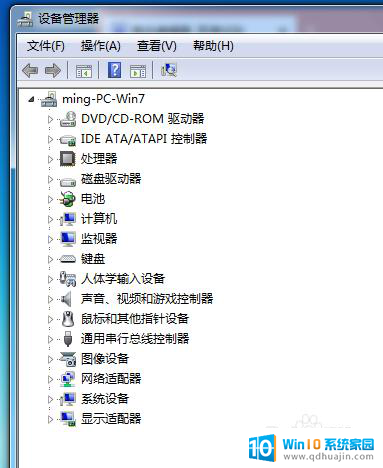
以上是关于如何查找电脑显卡型号的全部内容,如果您遇到了相同的问题,可以参考本文中介绍的步骤进行修复,希望这些信息对您有所帮助。
电脑如何查显卡型号 怎么查看电脑的显卡型号相关教程
热门推荐
电脑教程推荐
win10系统推荐
- 1 萝卜家园ghost win10 64位家庭版镜像下载v2023.04
- 2 技术员联盟ghost win10 32位旗舰安装版下载v2023.04
- 3 深度技术ghost win10 64位官方免激活版下载v2023.04
- 4 番茄花园ghost win10 32位稳定安全版本下载v2023.04
- 5 戴尔笔记本ghost win10 64位原版精简版下载v2023.04
- 6 深度极速ghost win10 64位永久激活正式版下载v2023.04
- 7 惠普笔记本ghost win10 64位稳定家庭版下载v2023.04
- 8 电脑公司ghost win10 32位稳定原版下载v2023.04
- 9 番茄花园ghost win10 64位官方正式版下载v2023.04
- 10 风林火山ghost win10 64位免费专业版下载v2023.04